مقایسه کامل RDP و AnyDesk: انتخاب بهترین ابزار برای دسترسی از راه دور
فهرست مطالب
در این مقاله لاین نت قصد دارد تا درباره anydesk و RDP و کاربردهای آن صحبت کند و به ویژگی ها و عملکرد و کارایی آن بپردازد . در ادامه با لاین نت همراه باشید .
AnyDesk یک نرمافزار دسترسی از راه دور است که به کاربران امکان میدهد تا به دستگاههای دیگر در هر نقطه از جهان متصل شوند و از آنها بهصورت کامل استفاده کنند. این نرمافزار برای کنترل از راه دور، ارائه پشتیبانی فنی، همکاری تیمی، و دسترسی آسان به فایلها و برنامهها در دستگاههای مختلف بسیار کاربردی است. اگر هم قصد مطالعه مطالب بیشتر درباره شبکه دارید میتوانید به فروشگاه اینترنتی لاین نت سر بزنید .
AnyDesk چیست ؟
AnyDesk یک نرمافزار دسترسی از راه دور است که به کاربران امکان میدهد تا به دستگاههای دیگر در هر نقطه از جهان متصل شوند و از آنها بهصورت کامل استفاده کنند. این نرمافزار برای کنترل از راه دور، ارائه پشتیبانی فنی، همکاری تیمی، و دسترسی آسان به فایلها و برنامهها در دستگاههای مختلف بسیار کاربردی است.
ویژگیهای کلیدی AnyDesk
- سرعت و کارایی بالا: AnyDesk از الگوریتم DeskRT استفاده میکند که تصاویر صفحه نمایش را فشردهسازی کرده و انتقال میدهد. این ویژگی باعث کاهش تأخیر و افزایش کیفیت اتصال حتی در اتصالات با پهنای باند پایین میشود.
- رمزگذاری و امنیت: AnyDesk از رمزنگاری TLS 1.2 و کلیدهای RSA 2048 برای تأمین امنیت اتصال استفاده میکند، بنابراین ارتباطات بهصورت رمزنگاری شده و ایمن هستند.
- چندپلتفرمی بودن: AnyDesk برای پلتفرمهای مختلف از جمله ویندوز، مک، لینوکس، اندروید و iOS در دسترس است و به کاربران این امکان را میدهد تا از هر دستگاهی به دستگاه دیگر متصل شوند.
- رابط کاربری ساده: استفاده از AnyDesk بسیار آسان است و نیازی به تنظیمات پیچیده ندارد، بنابراین کاربران غیر فنی هم به راحتی میتوانند از آن استفاده کنند.
- قابلیتهای اضافی: AnyDesk امکاناتی مانند انتقال فایل، ضبط جلسات، چت متنی، و دسترسی بدون نظارت را فراهم میکند که آن را به ابزاری کامل برای کار از راه دور و پشتیبانی فنی تبدیل کرده است.
کاربردهای AnyDesk
- پشتیبانی فنی از راه دور: به متخصصان IT اجازه میدهد تا بدون نیاز به حضور فیزیکی، مشکلات دستگاهها را بررسی و رفع کنند.
- دسترسی به سیستمهای کاری: کاربران میتوانند از طریق AnyDesk از هر مکانی به سیستمهای کاری خود متصل شوند و به فایلها و نرمافزارهای خود دسترسی داشته باشند.
- همکاری تیمی و جلسات آنلاین: AnyDesk امکان به اشتراکگذاری صفحه نمایش و همکاری روی پروژهها را فراهم میکند.
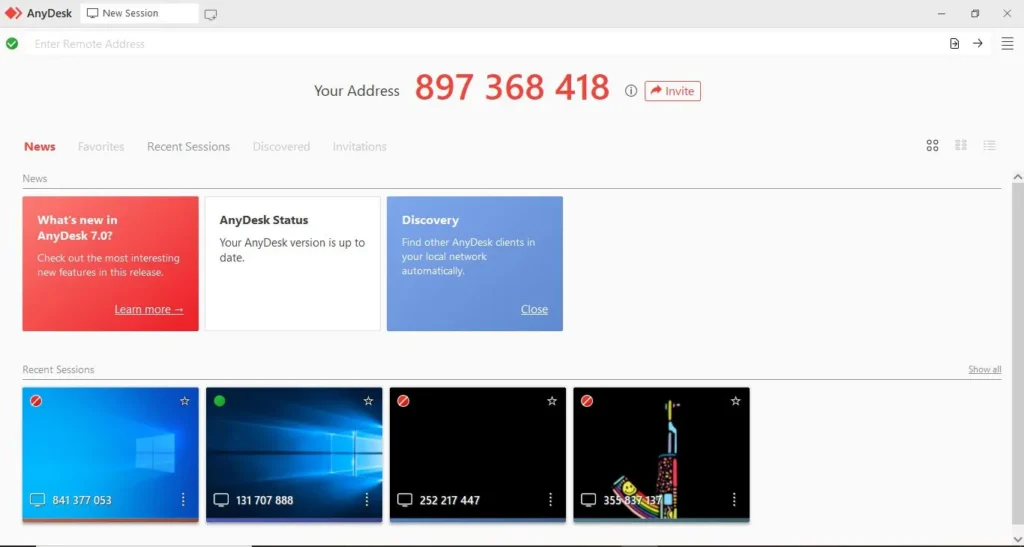
RDP Server چیست ؟
RDP Server یا Remote Desktop Protocol Server یک سرویس یا سرور است که از پروتکل RDP برای دسترسی از راه دور به دسکتاپ یا برنامههای یک دستگاه استفاده میکند. این پروتکل توسط مایکروسافت طراحی شده و بیشتر برای سیستمعاملهای ویندوز بهکار میرود، هرچند که میتوان آن را روی سایر پلتفرمها نیز پیادهسازی کرد.
ویژگیهای کلیدی RDP Server
- اتصال از راه دور: کاربران میتوانند از طریق RDP به دسکتاپ، نرمافزارها، و فایلهای دستگاهی که به عنوان سرور تنظیم شده است، دسترسی داشته باشند. این دسترسی امکان کنترل کامل و انجام کارهای مختلف را فراهم میکند.
- امنیت: RDP از پروتکلهای امنیتی مانند TLS و SSL برای رمزنگاری ارتباطات استفاده میکند و با فایروالها و احراز هویت چند مرحلهای قابل تنظیم است.
- چندکاربره: در نسخههای سروری RDP، میتوان به چندین کاربر امکان داد که بهصورت همزمان به سیستم متصل شوند و از طریق دسکتاپهای مجازی کار کنند. این ویژگی برای سازمانها بسیار مفید است.
- انتقال فایل و چاپ از راه دور: RDP امکان انتقال فایل بین دستگاهها و همچنین دسترسی به چاپگرهای محلی را از راه دور فراهم میکند. این ویژگی برای کاربران تجاری و پشتیبانی فنی کاربرد زیادی دارد.
مزایای استفاده از RDP Server
- کاهش هزینهها: به جای نیاز به سیستمهای فیزیکی متعدد، میتوان از یک سرور مرکزی برای دسترسی به چندین کاربر استفاده کرد.
- کارایی در شبکههای محلی: در شبکههای محلی (LAN)، RDP با سرعت بالایی کار میکند و تاخیر کمی دارد.
- مدیریت و کنترل متمرکز: سازمانها میتوانند از طریق RDP به راحتی سرورها و ایستگاههای کاری خود را از یک مکان مرکزی مدیریت کنند.
کاربردهای RDP Server
- مدیریت سرورها: مدیران شبکه میتوانند از راه دور سرورها و زیرساختهای IT را مدیریت و بهروزرسانی کنند.
- دسترسی به نرمافزارها و منابع داخلی: کاربران سازمانی میتوانند به نرمافزارهای سازمانی و فایلهای موردنیاز خود در شبکه داخلی دسترسی پیدا کنند.
- پشتیبانی فنی: RDP Server به متخصصان IT امکان میدهد تا از راه دور به سیستم کاربران متصل شده و مشکلات آنها را برطرف کنند.
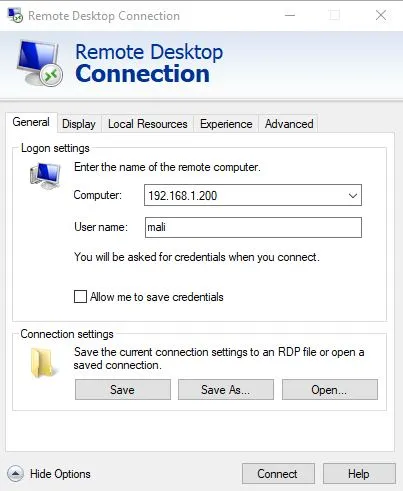
تفاوت های اصلی میان RDP Server و AnyDesk
1. پروتکل و معماری اتصال
- RDP Server: پروتکل RDP یا Remote Desktop Protocol که توسط مایکروسافت طراحی شده است، امکان اتصال مستقیم به دسکتاپ از طریق سرورهای RDP را فراهم میکند. RDP بهطور خاص برای سیستمعاملهای ویندوز طراحی شده و برای اجرای آن، سرور RDP باید پیکربندی و تنظیم شود.
- AnyDesk: این نرمافزار با استفاده از پروتکلهای خاص خود و شبکه اینترنتی، اتصال بین دستگاههای مختلف را تسهیل میکند. AnyDesk برای اتصال به سرورهای خارجی یا دستگاههای ریموت نیازی به پیکربندی پیچیده ندارد و دسترسی بین پلتفرمهای مختلف (ویندوز، مک، لینوکس، اندروید و iOS) را پشتیبانی میکند.
2. سرعت و کارایی
- RDP: عملکرد RDP به پهنای باند و کیفیت شبکه بستگی دارد. در شبکههای محلی یا با پهنای باند بالا، RDP معمولاً عملکرد روان و بدون تاخیری دارد.
- AnyDesk: با استفاده از الگوریتم DeskRT که برای کاهش تأخیر بهینه شده است، AnyDesk میتواند سرعت مناسبی حتی در اتصالات با پهنای باند پایین فراهم کند و از تأخیر کمتری در مقایسه با RDP برخوردار باشد.
3. امنیت
- RDP: امنیت RDP به دلیل استفاده از پروتکلهای رمزنگاری شده مانند SSL و TLS در نسخههای جدیدتر، بهبود یافته است، اما اگر پیکربندی مناسبی نداشته باشد، میتواند آسیبپذیر باشد.
- AnyDesk: از رمزگذاری TLS 1.2 و RSA 2048 برای تأمین امنیت استفاده میکند و به صورت پیشفرض تمامی ارتباطات رمزنگاری شدهاند. همچنین، ویژگیهایی مانند احراز هویت دو مرحلهای و اجازه دسترسی دستی از طریق کاربر وجود دارد.
4. پلتفرمها و سازگاری
- RDP: بهطور پیشفرض برای ویندوز طراحی شده است، هرچند که با استفاده از برنامههای جانبی میتوان از RDP روی سایر سیستمعاملها نیز استفاده کرد.
- AnyDesk: بهراحتی روی پلتفرمهای مختلف مانند ویندوز، مک، لینوکس، اندروید و iOS قابل اجراست و امکان اتصال بین این پلتفرمها را فراهم میکند.
5. مدیریت و امکانات جانبی
- RDP: امکانات پیشرفتهای مانند انتقال فایل، چاپ از راه دور، و پشتیبانی از چندین نمایشگر را در حالت پیشفرض ارائه میدهد. با این حال، تنظیمات آن نیازمند دانش فنی است و برای استفاده سازمانی، نیاز به پیکربندی و مدیریت دقیق دارد.
- AnyDesk: امکانات متنوعی مانند انتقال فایل، ضبط جلسات و دسترسی آسان از طریق شناسهها و کدهای اتصال فراهم میکند. رابط کاربری سادهای دارد و به دانش فنی کمتری نیاز دارد، بنابراین برای کاربران خانگی و کسبوکارهای کوچک نیز مناسب است.
6. هزینه و لایسنس
- RDP: برای استفاده از RDP Server باید نسخههای ویندوز سرور یا پرو لایسنس داشته باشید که ممکن است هزینههای بالاتری برای کسبوکارها داشته باشد.
- AnyDesk: نسخه رایگان برای کاربران خانگی ارائه میشود، اما نسخههای تجاری نیازمند خرید لایسنس هستند که هزینه کمتری نسبت به سرورهای RDP دارد.
نحوه استفاده از AnyDesk
دانلود و نصب AnyDesk: به وبسایت رسمی AnyDesk بروید و نرمافزار را دانلود و نصب کنید. AnyDesk روی پلتفرمهای مختلف مانند ویندوز، مک، لینوکس، اندروید و iOS قابل نصب است.
شناسه AnyDesk (AnyDesk ID): پس از نصب، AnyDesk یک شناسه منحصربهفرد (ID) برای دستگاه شما اختصاص میدهد. برای اتصال به دستگاه دیگر، این شناسه را به کسی که قصد اتصال به دستگاه شما را دارد بدهید.
درخواست اتصال: برای اتصال به دستگاهی دیگر، AnyDesk ID آن دستگاه را وارد کرده و دکمه اتصال را بزنید. پس از ارسال درخواست، دستگاه مقابل باید درخواست شما را تأیید کند.
کنترل از راه دور: پس از تأیید، میتوانید به دسکتاپ دستگاه مقابل دسترسی داشته باشید و آن را کنترل کنید. همچنین AnyDesk امکاناتی مانند انتقال فایل، چت متنی، و ضبط جلسات را نیز فراهم میکند.
دسترسی بدون نظارت (Unattended Access): اگر میخواهید بدون نیاز به تأیید هر بار به دستگاهی متصل شوید، میتوانید در تنظیمات AnyDesk گزینه دسترسی بدون نظارت را فعال کرده و یک رمز عبور تعیین کنید.
نحوه استفاده از RDP Server
فعالسازی RDP در ویندوز:
روی دستگاهی که به عنوان سرور RDP استفاده میشود، وارد تنظیمات ویندوز شده و به بخش System و سپس Remote Desktop بروید.
گزینه Enable Remote Desktop را فعال کنید. از این مرحله به بعد، این دستگاه به عنوان سرور RDP در دسترس خواهد بود.
تنظیمات امنیتی و کاربری:
برای افزایش امنیت، مطمئن شوید که از رمز عبور قوی استفاده میکنید.
کاربران مجاز برای اتصال از راه دور را تنظیم کنید. این کاربران باید دارای دسترسیهای لازم باشند.
اتصال به سرور RDP:
روی دستگاهی که میخواهید به سرور RDP متصل شوید، برنامه Remote Desktop Connection را اجرا کنید (این برنامه بهطور پیشفرض در ویندوز نصب شده است).
آدرس IP یا نام دستگاه سرور را وارد کنید و روی Connect کلیک کنید.
پس از وارد کردن نام کاربری و رمز عبور، به دسکتاپ دستگاه سرور متصل خواهید شد و میتوانید به تمامی برنامهها و فایلهای آن دسترسی داشته باشید.
تنظیمات پیشرفته (اختیاری):
در تنظیمات RDP میتوانید گزینههایی مثل چاپ از راه دور، انتقال فایل و استفاده از چند نمایشگر را فعال کنید. این گزینهها به شما امکان میدهند تا تجربهی بهتری از کنترل از راه دور داشته باشید.
نتیجه گیری
RDP Server ابزاری قدرتمند و کارآمد برای دسترسی و مدیریت از راه دور به دستگاهها و سرورها است که بهویژه در محیطهای سازمانی و کسبوکارها با سیستمعامل ویندوز کاربرد فراوان دارد. این سرویس برای دسترسی ایمن و مدیریت متمرکز، گزینهای ایدهآل است. AnyDesk ابزاری کارآمد برای دسترسی و مدیریت از راه دور است که به دلیل سرعت بالا، امنیت مناسب و رابط کاربری آسان، در بسیاری از کسبوکارها و سازمانها استفاده میشود و گزینهای ایدهآل برای افرادی است که به دنبال یک ابزار قابل اعتماد و چندپلتفرمی برای کنترل از راه دور هستند. شما می توانید برای مشاهده مطالب بیشتر در حوزه شبکه به سایت لاین نت مراجعه کنید .

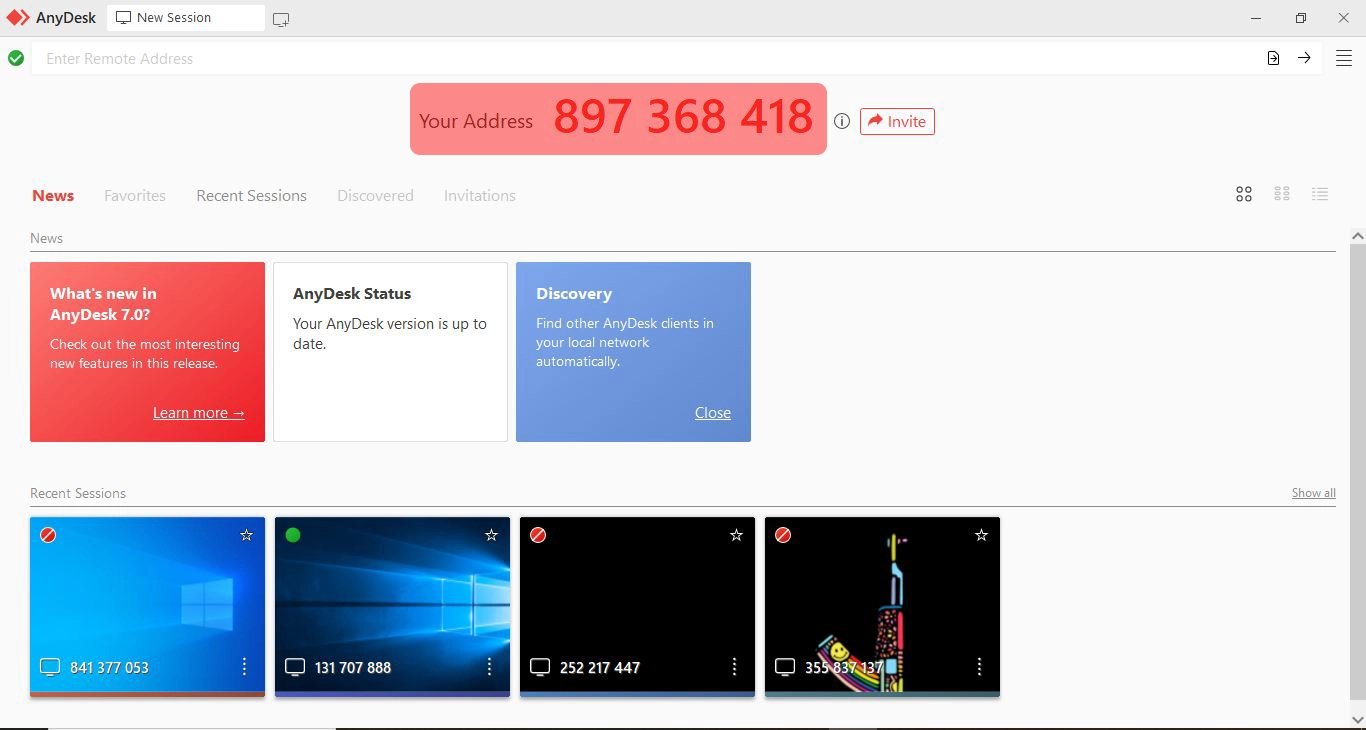
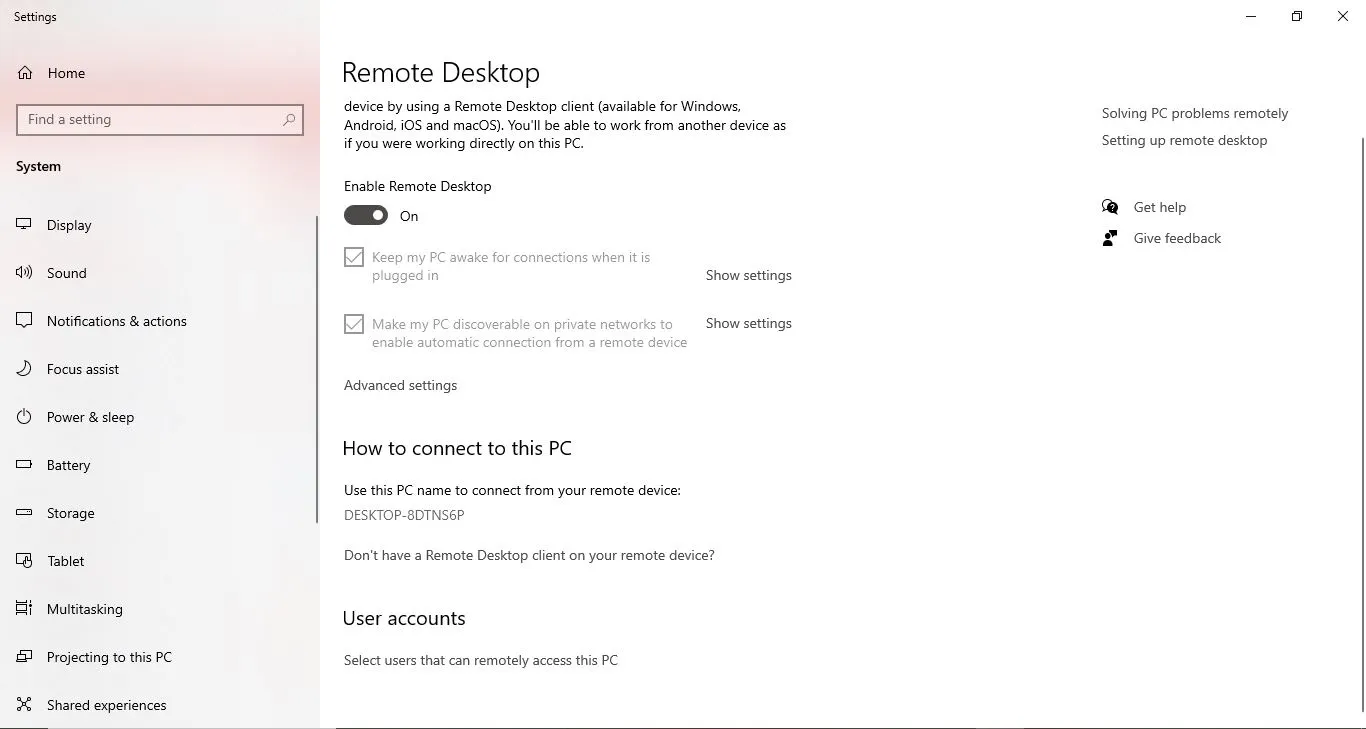











اولین دیدگاه را ثبت کنید